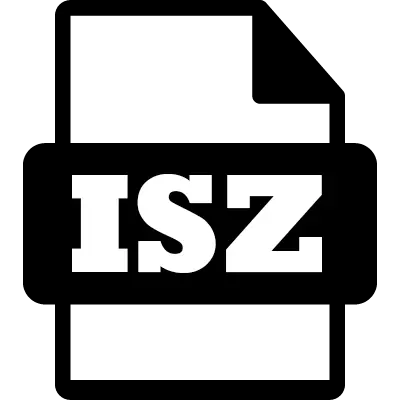
ISZ သည် disk image တစ်ခုဖြစ်ပြီး compressed iso-format ကိုဗားရှင်းဖြစ်သည်။ ESB စနစ်ကော်ပိုရေးရှင်းမှဖန်တီးသည်။ သတင်းအချက်အလက်စကားဝှက်ကိုကာကွယ်ရန်နှင့်အထူး algorithm တွင်အချက်အလက်များကိုစာဝှက်ရန်ခွင့်ပြုသည်။ ချုံ့နေစဉ်အတွင်းအခြားအလားတူအမျိုးအစားပုံစံများထက် disk တွင်နေရာချသည်။
isz ဖွင့်လှစ်ဘို့ software ကို
ISZ format ကိုဖွင့်ရန်အခြေခံအစီအစဉ်များကိုစဉ်းစားပါ။နည်းလမ်း 1: Daemon Tools Lite
Daemon Tools သည် virtual disk images ၏ multifunctional disk images များအတွက်အခမဲ့ application တစ်ခုဖြစ်သည်။ ၎င်းတွင်ရုရှားနှင့်ကြည်လင်ပြတ်သားစွာနှင့်ခေတ်မီသော interface ရှိသည်။ သို့သော် Lite ဗားရှင်းရှိဖြစ်နိုင်ခြေအများစုမှာမရရှိနိုင်ပါ။
ဖွင့်ရန်
- ပုံများရှာဖွေခြင်းဘေးရှိ Pictogram ကိုရွေးချယ်ပါ။
- လိုအပ်သော ISZ ဖိုင်ကိုမှတ်သားပြီး Open ကိုနှိပ်ပါ။
- ပုံရိပ်ကိုနှစ်ချက်နှိပ်ပါ။
- အားလုံးကိုင်တွယ်ပြီးနောက်, ရလဒ်နှင့်အတူပြတင်းပေါက်ဖွင့်လှစ်။
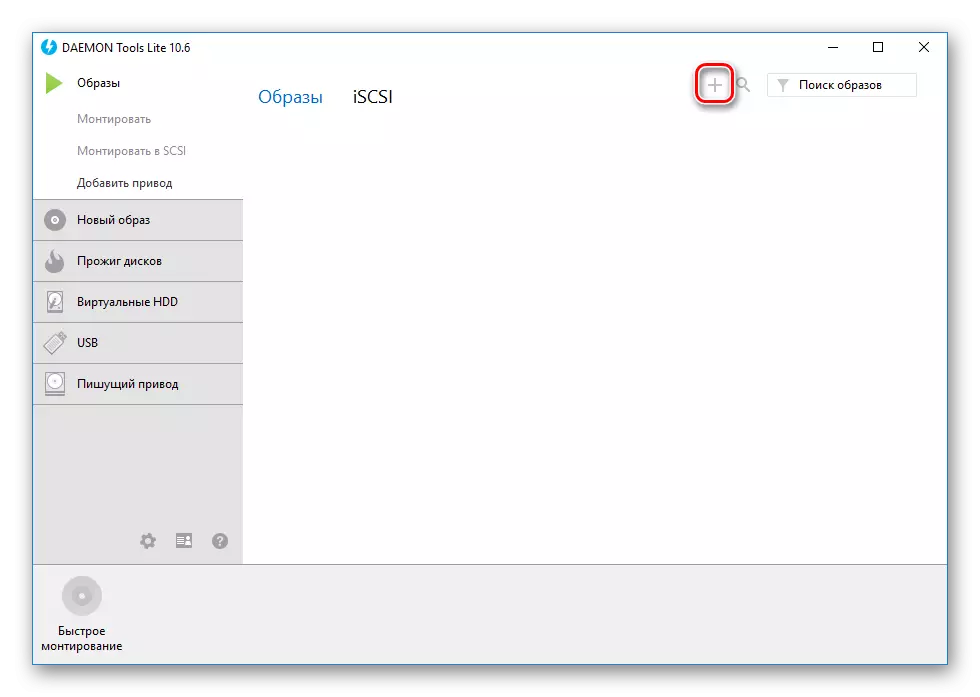


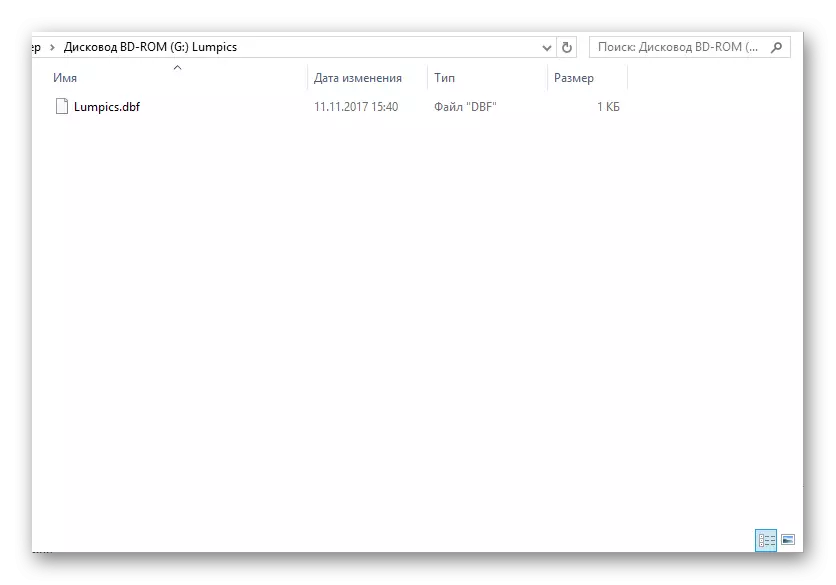
နည်းလမ်း 2: အရက် 120%
အရက် 120 သည် CD နှင့် DVS ၏ Emulation ၏ Emulation အတွက်အားကောင်းသည့်ဆော့ဖ်ဝဲဖြစ်ပြီး 15 ရက်ကြာကြာရုံးတင်စစ်ဆေးခြင်းဖြင့်အခမဲ့ဖြစ်သည်။ Install လုပ်သည့်အခါအရက် 120 မပိုင်သောမလိုအပ်သောကြော်ငြာအစိတ်အပိုင်းများတပ်ဆင်ခြင်းကိုချမှတ်ပါ။
ကြည့်ရှုရန်
- "file" tab ကိုနှိပ်ပါ။
- drop-down menu မှ "Open ... " ကိုရွေးချယ်ပါသို့မဟုတ် Ctrl + O key ပေါင်းစပ်ကိုသုံးပါ။
- လိုချင်သောပုံကိုမီးမောင်းထိုးပြပါ, Open ကိုနှိပ်ပါ။
- add file တစ်ခုသည်သီးခြားပရိုဂရမ် 0 င်းဒိုးတွင်ပေါ်လာလိမ့်မည်။ ဒါကိုနှစ်ချက်နှိပ်ပါ။
- ဤသည် uniounted ပုံရိပ်နှင့်တူလိမ့်မည်။

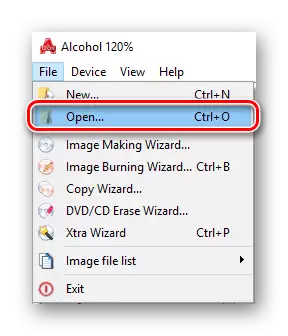
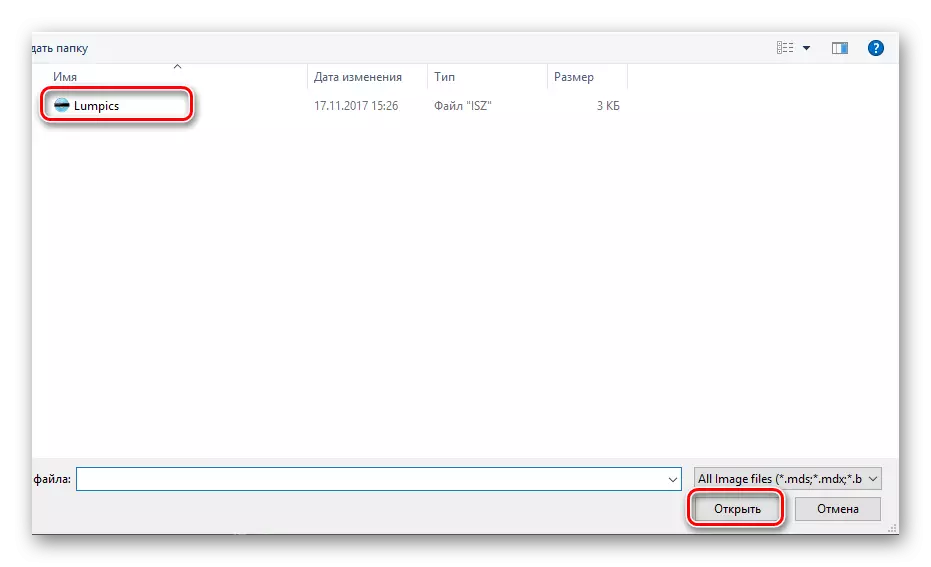


နည်းလမ်း 3: Ultraiso
Ultraiso သည်ဓာတ်ပုံများနှင့်အတူအလုပ်လုပ်ရန်နှင့်မီဒီယာများသို့ဖိုင်များရေးရန်ပေးဆောင်ရသော software ဖြစ်သည်။ တစ် ဦး ပြောင်းလဲခြင်းအင်္ဂါရပ်ရရှိနိုင်ပါသည်။
ကြည့်ရှုရန်
- ဒုတိယဘယ်ဘက်အိုင်ကွန်ကိုနှိပ်ပါသို့မဟုတ် Ctrl + O. ၏ပေါင်းစပ်မှုကိုသုံးပါ။
- အလိုရှိသောဖိုင်ကိုမီးမောင်းထိုးပြပြီးနောက် Open ကိုနှိပ်ပါ။
- ပြထားတဲ့ 0 င်းဒိုးထဲမှာနှိပ်ပြီးတဲ့အခါမှာပါဝင်တဲ့အကြောင်းအရာတွေကိုဖွင့်မယ်။

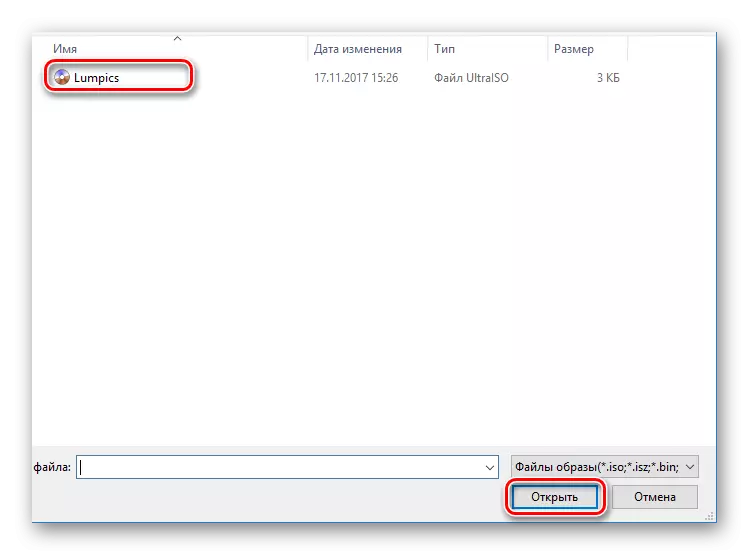

နည်းလမ်း 4: winmount
WinMount သည်ဖိုင်မော်ကွန်းတိုက်နှင့်ပုံရိပ်ရုပ်ပုံများနှင့်အပြန်အလှန်ဆက်သွယ်ခြင်းအတွက်ပရိုဂရမ်တစ်ခုဖြစ်သည်။ အခမဲ့ဗားရှင်းသည်ဖိုင်များကို 20 MB အထိကိုင်တွယ်ရန်ခွင့်ပြုသည်။ ရုရှားပျက်ကွက်နေသည်။ မျက်မှောက်ခေတ်ပုံစံများဖိုင်အမျိုးအစားများစာရင်းကိုထောက်ပံ့သည်။
တရားဝင် site မှ winmount ကို download လုပ်ပါ
ဖွင့်ရန်
- ကမ္ပည်းစာဖြင့် "Mount File" နှင့်အတူ PictoGram ကိုနှိပ်ပါ။
- လိုအပ်သောဖိုင်ကိုစစ်ဆေးပါ။ Open ကိုနှိပ်ပါ။
- အဆိုပါအစီအစဉ်သည်မှတ်ပုံတင်မထားသောအခမဲ့ဗားရှင်းနှင့်၎င်း၏ကန့်သတ်ချက်များကိုသတိပေးလိမ့်မည်။
- ယခင်ကရွေးချယ်ထားသောပုံရိပ်သည်အလုပ်ခွင်တွင်တွေ့ရပြီး၎င်းကိုရွေးချယ်ပြီး၎င်းကိုရွေးချယ်ပြီး "Open Drive" ကိုနှိပ်ပါ။
- အကြောင်းအရာကိုအပြည့်အဝဝင်ရောက်ခွင့်ရှိသော 0 င်းဒိုးအသစ်တစ်ခုဖွင့်သည်။
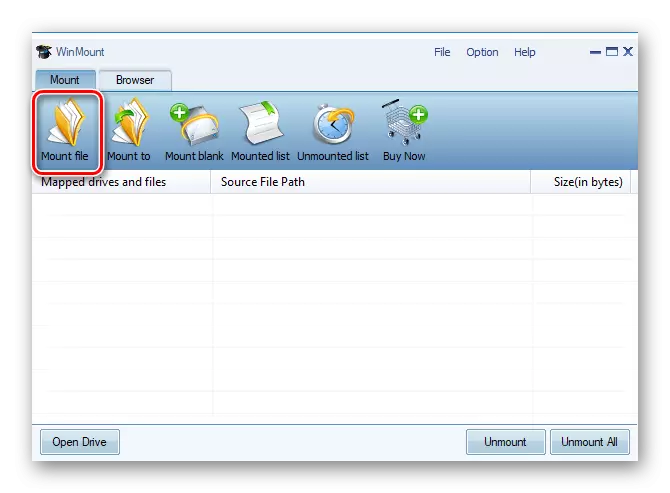

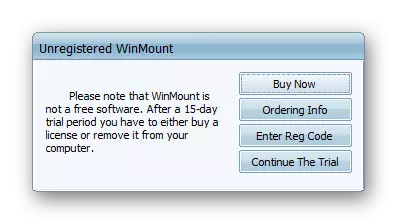
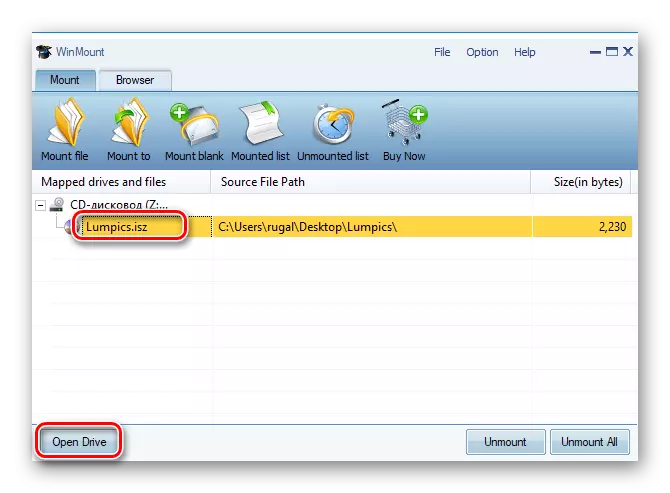
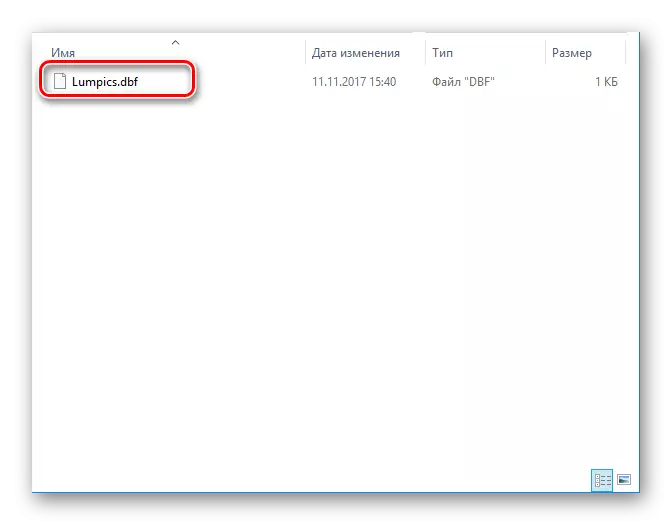
နည်းလမ်း 5: anytoiso
anytoiso သည်ရုပ်ပုံများကိုပြောင်းလဲခြင်း, ဖန်တီးရန်နှင့်ဖြည့်တင်းရန်စွမ်းရည်ကိုပေးသော application တစ်ခုဖြစ်သည်။ ၎င်းသည်အခကြေးငွေအတွက်အကျုံးဝင်သည်, စမ်းသပ်ကာလအတွင်းရုရှားကိုထောက်ပံ့သည်။ Trial Version သည် 870 MB အထိဒေတာပမာဏနှင့်သာအလုပ်လုပ်နိုင်သည်။
တရားဝင် site မှ anytoiso download လုပ်ပါ
ဖွင့်ရန်
- "Extract / Convert to ISO" tab တွင် "Open Image ... " ကိုနှိပ်ပါ။
- လိုအပ်သောဖိုင်များကိုမီးမောင်းထိုးပြပါ, Open ကိုနှိပ်ပါ။
- ၎င်းကို "Extract folder သို့ extract:" ကိုရွေးချယ်ပြီးမှန်ကန်သော directory ကိုသတ်မှတ်ပါ။ "Extract" ကိုနှိပ်ပါ။
- လုပ်ငန်းစဉ်ပြီးဆုံးသွားသောအခါဆော့ဖ်ဝဲလ်သည်သင့်အားထုတ်ယူထားသောဖိုင်နှင့်ချိတ်ဆက်ရန်သင့်အားပေးလိမ့်မည်။
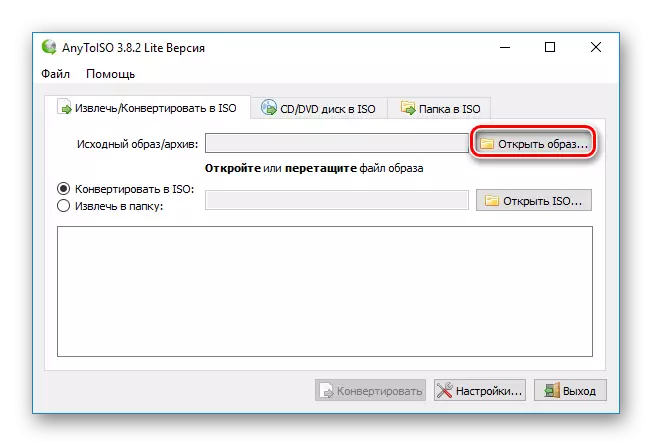
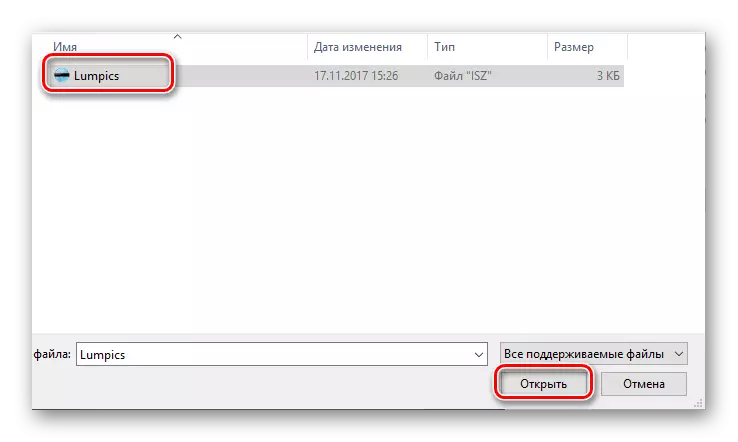

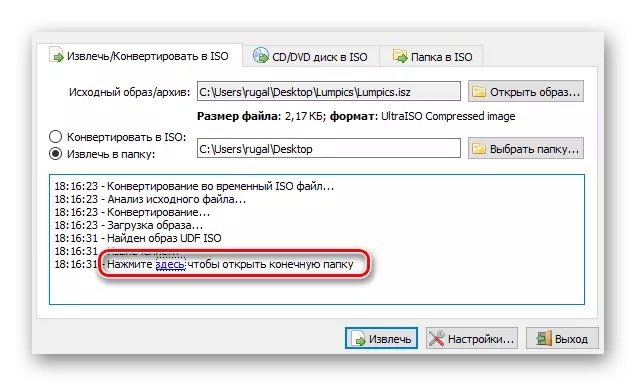
ကောက်ချက်
ဒါကြောင့် ISZ format နဲ့ဖွင့်ဖို့အခြေခံနည်းလမ်းတွေကိုကျွန်တော်တို့စဉ်းစားခဲ့တယ်။ ရုပ်ပိုင်းဆိုင်ရာ disk များသည်အတိတ်ကိုသွားနေကြပြီ, သူတို့၏ပုံရိပ်များသည်လူကြိုက်များသည်။ ကံကောင်းထောက်မစွာ, ထိုသို့ကြည့်ရှုရန်မလိုအပ်ပါ။
